Apakah Fail Saiz FAT32 Max dan Cara Memecahkan Halangan FAT32
Fat32 ialah format cakera berguna yang menyusun fail yang disimpan pada pemacu cakera. Dan terdapat saiz fail maksimum dalam FAT32. Pada permulaan mencipta pemacu, ia akan ditandakan kepada ketulan yang dipanggil sektor, yang mana anda boleh mencari cebisan maklumat pada komputer anda. Daripada pelbagai format cakera, FAT32 hanyalah format yang disokong pada Mac dan Windows. Malangnya, anda mungkin menerima ralat kerana saiznya yang besar. Untuk mengelakkan ini, mari kita bincangkan saiz fail mac untuk FAT32. Dan siaran ini akan mengajar anda cara memindahkan fail yang saiznya melebihi maksimum.
Senarai Panduan
Bahagian 1: Apakah Had Saiz Fail untuk FAT32 Bahagian 2: Cara Memindahkan Fail Apabila Lebih Besar Daripada Saiz Fail Maks FAT32 Bahagian 3: Soalan Lazim tentang Saiz Fail Maks FAT32Bahagian 1: Apakah Had Saiz Fail untuk FAT32
FAT32 ialah sistem fail unik yang baru anda temui. Daripada definisi dan penggunaannya, format cakera boleh menjadi rumit dan sukar untuk mendapatkan semula data daripada peranti anda. Namun, anda juga mesti mengetahui saiz maksimum FAT32 untuk mengelakkan pembaziran masa memuat naik semula atau memulihkan data penting.
1. Saiz untuk Fail FAT32 Max
Saiz fail maksimum format cakera untuk fail tunggal ialah 4GB. Walaupun ini cukup besar untuk menyimpan maklumat daripada satu fail, terdapat kemungkinan anda menghadapi masalah, seperti data yang terlalu besar untuk sistem destinasi.
2. Mengapa FAT32 Mempunyai Had untuk Saiz Fail
FAT32 mempunyai had terbina dalam untuk saiz fail. Ia mungkin terdengar bodoh, tetapi pembangun pada masa itu tidak menjangkakan fail yang lebih besar hari ini. Selain itu, pereka bentuk berpendapat bahawa fail besar biasa menjadi peluang besar FAT32 akan digantikan dengan yang lebih baru. Itulah sebabnya walaupun anda menyalin fail berjumlah 2TB, fail individu hanya boleh mencapai maksimum 4GB.
Bahagian 2: Cara Memindahkan Fail Apabila Lebih Besar Daripada Saiz Fail Maks FAT32
Tetapi adakah terdapat penyelesaian untuk saiz FAT32 maksimum? Sememangnya Ya. Terdapat sistem fail yang lebih baharu yang tidak akan mengehadkan saiz fail kepada 4GB. Walau bagaimanapun, berikut ialah penyelesaian yang lebih berkesan untuk menyimpan data tanpa menerima ralat.
1. Tukar Sistem Fail kepada NTFS atau exFAT daripada Pemacu USB
Seperti yang dinyatakan, sistem fail moden adalah alternatif yang lebih baik untuk saiz FAT32 maksimum. NFTS dan exFAT ialah sistem terbaharu untuk menggunakan pemacu pada PC anda. NTFS sesuai untuk memori kilat dan disokong oleh semua versi Windows dan versi Mac terkini. Walaupun exFAT menyediakan 16TB sebagai saiz fail maksimum dan disokong oleh banyak pengeluar pihak ketiga. Menukar sistem fail pada peranti anda agak mudah, dan berikut ialah cara untuk melakukannya pada Windows 11/10/8/7 dan Mac:
Untuk pengguna Windows:
Langkah 1.Tekan kekunci "Windows + R" pada papan kekunci anda dan taip diskmgmt.msc untuk melancarkan Pengurusan Cakera. Dari tetingkap lain, pilih partition yang dikehendaki dan klik kanan padanya. Pilih pilihan Format daripada senarai juntai bawah.
Langkah 2.Pilih sistem fail NTFS daripada submenu, kemudian tetapkan saiz unit yang diperuntukkan secara lalai. Tandai kotak semak "Lakukan" untuk format pantas, dan kemudian klik "OK" untuk menggunakan perubahan. Sistem fail kemudiannya akan bertukar daripada FAT32 kepada NTFS.
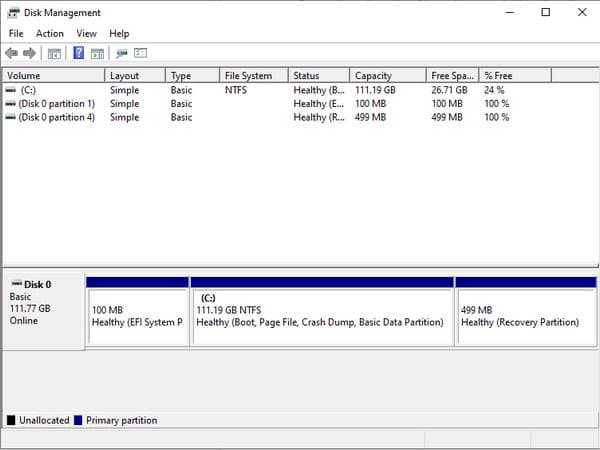
Untuk pengguna Mac:
Langkah 1."Tekan Cmd + Bar ruang" pada masa yang sama. Dari kotak dialog, taip utiliti cakera untuk melancarkan tetingkap Utiliti Cakera.
Langkah 2.Klik butang "Padam" dan kemudian teruskan untuk memilih exFAT daripada senarai format. Masukkan "Label Volume" yang dikehendaki dan klik butang "Padam" sekali lagi.
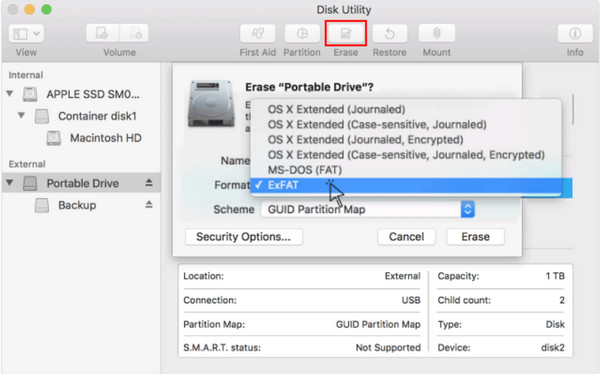
2. Gunakan AnyRec PhoneMover untuk Berkongsi Antara Mudah Alih dan PC
Memindahkan fail ke peranti lain adalah lebih baik jika anda tidak mahu menukar sistem fail anda. Dengan AnyRec PhoneMover, mengeksport fail media dari telefon ke komputer atau sebaliknya akan menjadi tindakan segera tanpa berlengah-lengah. Perisian ini akan membantu anda mengurus fail dengan mengkategorikan video, audio, foto dan fail lain. Selain itu, anda boleh mengeksport fail secara pukal dengan menyambungkan peranti melalui Wi-Fi, kod QR dan kabel USB yang serasi. Muat turun AnyRec PhoneMover untuk mengelakkan mencapai saiz maksimum FAT32.

Alternatif profesional untuk mengurus fail media daripada semua peranti.
Segerakkan fail antara telefon pintar iOS dan Android melalui USB
Eksport fail secara pukal dalam pemindahan pantas tanpa memesongkan kualiti.
Sandarkan fail anda daripada peranti sebelum memindahkannya.
Muat Turun Selamat
Langkah 1.Muat turun dan pasang AnyRec PhoneMover dari halaman web rasmi. Sementara menunggu pemasangan selesai, pasang apl MobieSync pada telefon anda untuk menyambungkan peranti melalui Wi-Fi dan kod QR. Sebagai alternatif, gunakan USB untuk menyambungkan telefon anda ke komputer.
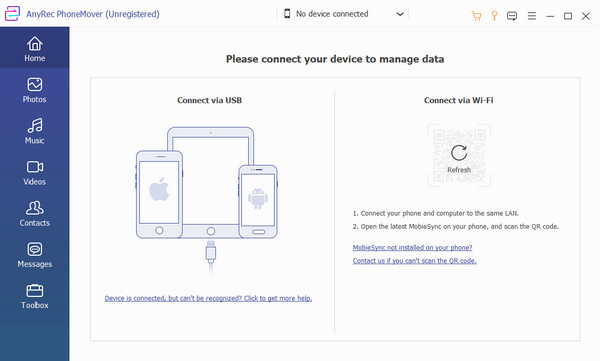
Langkah 2.Setelah PhoneMover membaca unit mudah alih, buka tab dari panel kiri di mana anda boleh memilih fail yang ingin anda pindahkan. Mengeksport fail boleh dari PC ke telefon dan sebaliknya. Klik butang "Eksport ke Telefon/PC" untuk memulakan proses.
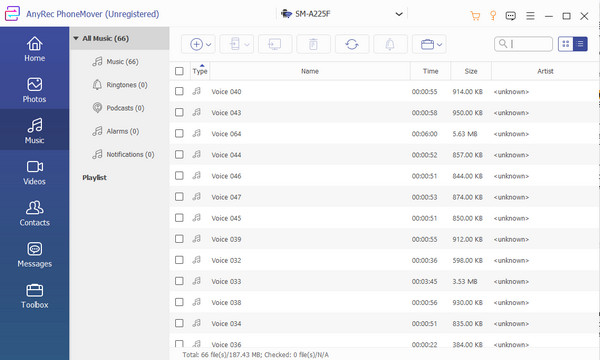
Langkah 3.Untuk kegunaan lain, lawati menu "Kotak Alat" perisian dan gunakan penukar HEIC untuk menukar imej kepada format yang lebih kecil. Selain itu, anda boleh membuat sandaran dan memulihkan kenalan dari telefon anda dan memindahkan data ke peranti mudah alih lain.
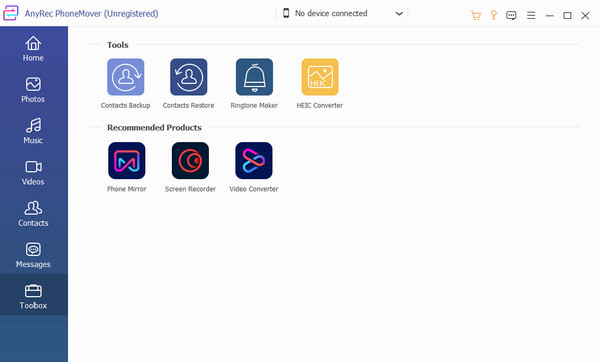
3. Mampatkan Saiz Fail Media dengan AnyRec Video Converter
Fail video dengan saiz fail 4GB terlalu besar untuk disimpan, jadi adalah idea yang bagus untuk memampatkannya menggunakan Penukar Video AnyRec. Alat itu akan mengecilkan saiz video dan fail audio sambil menjamin untuk mengekalkan kualiti asal. Ia membolehkan anda memilih saiz, format, resolusi dan kadar bit pilihan sebagai tetapan output lanjutan. Selain itu, ia akan menyediakan pratonton 10 saat untuk output supaya anda boleh melihat hasilnya sebelum mengklik butang mampat. AnyRec Video Converter ialah penyelesaian terbaik untuk had saiz fail FAT32.

Algoritma pemampatan video yang luar biasa dengan teknologi AI.
Sokongan luas 1000+ format video dan audio input.
Kekalkan kualiti fail media tinggi semasa memampatkan saiz.
Dapatkan lebih banyak alat penyuntingan, seperti pemangkas video, pembuat tayangan slaid, dsb.
Muat Turun Selamat
Muat Turun Selamat
Langkah 1.Pasang AnyRec Video Converter pada komputer anda dan ikut gesaan untuk menyediakannya. Selepas itu, pergi ke menu "Kotak Alat" dan pilih pilihan "Pemampat Video" untuk mula memampatkan. Muat naik video daripada folder tempatan anda.
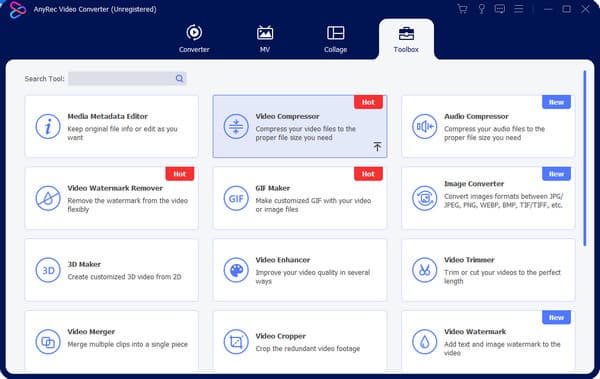
Langkah 2.Apabila video dimuat naik, program akan memampatkannya secara automatik kepada saiz fail terbaik. Anda masih boleh menukar saiz fail yang disyorkan dengan menggerakkan peluncur. Kemudian, laraskan tetapan lain seperti format, peleraian, kadar bit dan sebagainya.
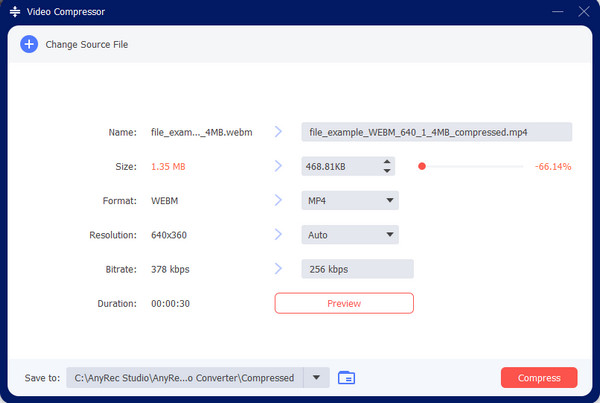
Langkah 3.Klik butang "Pratonton" untuk melihat hasil pemampatan sebelum memproses video. Setelah berpuas hati, pilih folder yang ditetapkan daripada menu "Simpan Ke". Kemudian, klik butang "Mampat" untuk memampatkan fail video yang besar.
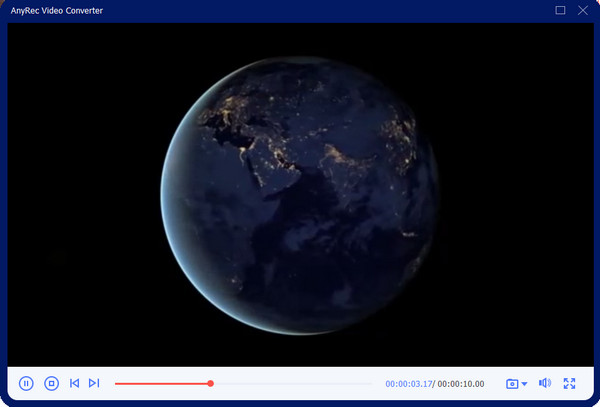
Bahagian 3: Soalan Lazim tentang Saiz Fail Maks FAT32
-
Apakah FAT32 dan penggunaannya?
FAT32 pada mulanya diperkenalkan pada tahun 1996 oleh Microsoft dan digunakan sebagai sistem fail untuk menyimpan data pada peranti. Tetapi sebelum FAT32, pendahulunya FAT16 dan FAT telah digunakan pada tahun 1977, pada mulanya bertujuan untuk cakera liut. FAT32 digunakan secara meluas untuk pemacu USB, pemacu keras luaran dan kad memori kilat.
-
Apakah batasan selain saiz maks FAT32?
Selain 4GB sebagai saiz dan volum fail terhad hanya pada 2TB, FAT32 juga tidak menyokong kebenaran fail. Satu lagi had ialah kecenderungan rasuah, kerana FAT32 bukanlah sistem fail jurnal. Lebih-lebih lagi, apabila FAT rosak atau hilang, data hanya boleh tidak boleh dibaca pada cakera keras.
-
Peranti manakah yang menggunakan FAT32?
FAT32 memainkan peranan yang besar pada banyak peranti, termasuk stik USB, kad memori dan pemacu keras luaran. Ia juga penting untuk peranti lama untuk bertukar-tukar data.
Kesimpulan
FAT32 masih merupakan sistem fail yang penting, tetapi memandangkan data telah menjadi besar dalam teknologi hari ini, saiz maksimum untuk FAT32 tidak dapat mengimbangi storan. Selain daripada menggunakan sistem fail moden seperti NTFS dan exFAT, ia juga merupakan penyelesaian yang ideal untuk memampatkan video atau memindahkannya ke peranti lain. Lihat lebih banyak alatan profesional seperti AnyRec Video Converter sebagai alat anda resizer imej pukal dan pemampat video.
Muat Turun Selamat
